- 1【OpenCV】第十九章: 视频操作入门_cv::videocapture
- 2Android源码下载网址
- 3用批处理命令打开控制面板选项_批处理打开控制面板
- 4获取linux内存、cpu、磁盘IO等信息脚本及其原理详解_shell 脚本 cpu 取平均值
- 5anaconda目录下的pkgs文件夹很大,可以删除吗?_anaconda pkgs
- 6Yolov5、yolov7、yolov8训练自己的数据集(不用配环境,只需3步就能训练自己的数据集)_yolov7 百度网盘
- 7sklearn.metrics 中多分类问题指标的计算函数使用_y_score怎么计算
- 8oracleshell执行新医保数据转换后台_oracle 医保
- 9GPT2原理_gpt2基础原理
- 10【SPIE独立出版 | Ei检索 】第二届物联网与机器学习国际学术会议征稿中!_spie会议论文集影响因子
【超详细】VScode下载、安装即远程链接教程_vscode下载网址
赞
踩
1. 前言
VScode是微软推出的一款跨平台编辑器。VScode支持语法高亮、代码自动补全、代码重构、查看定义功能,并且内置了命令行工具和 Git 版本控制系统,深得软件开发者的喜爱。此外,用户亦可根据自己的喜好,更改主题和键盘快捷方式。
2. 下载
VScode的官方下载地址为:https://code.visualstudio.com/,下载界面及稳定版本选择如下图所示:
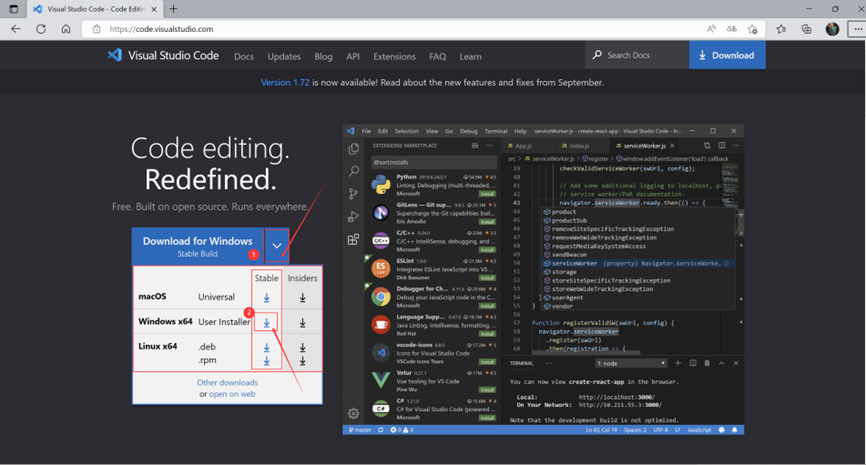
因本博客是在windows11的基础上撰写,所以选择Windows版本安装。
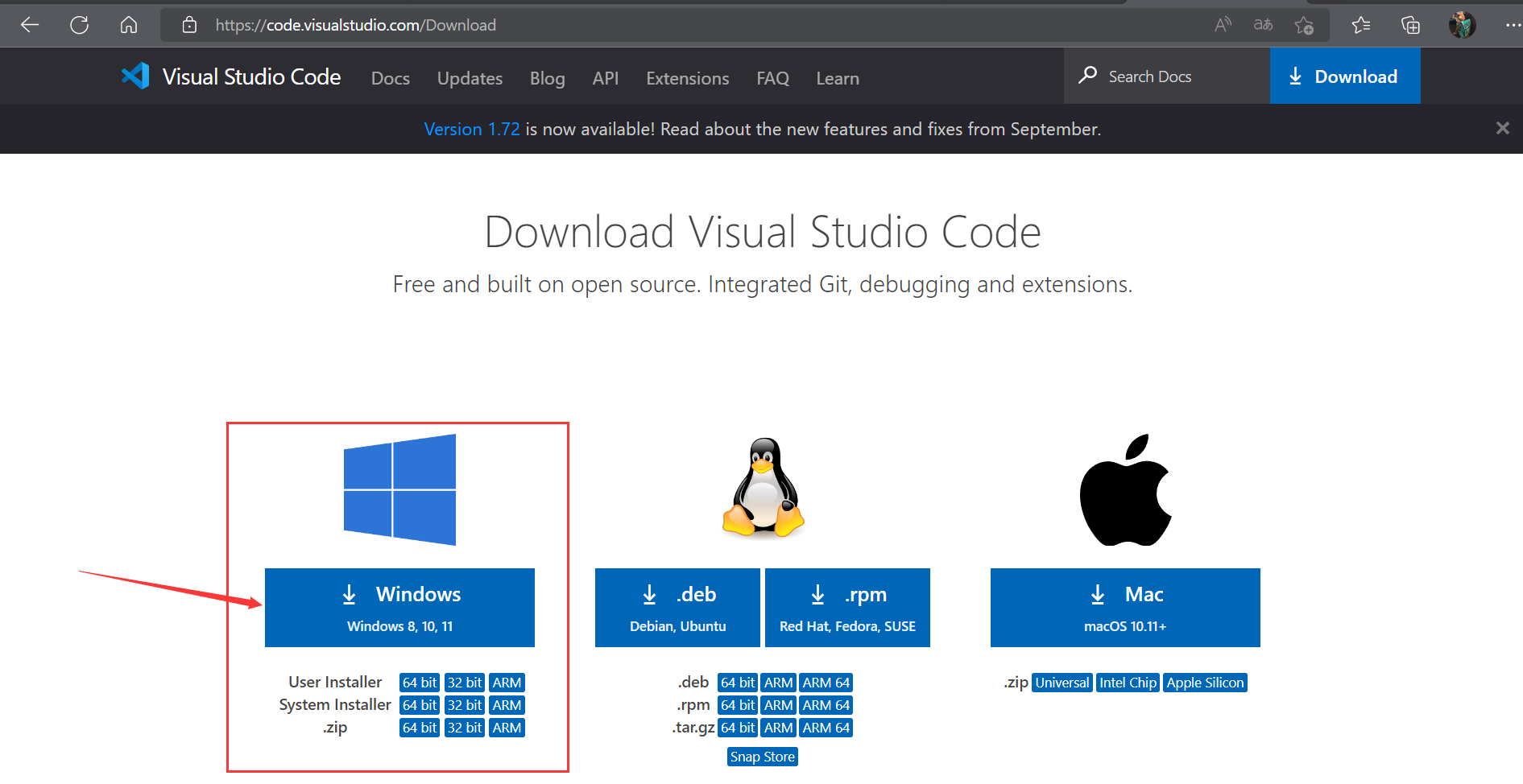
然而,在官网下载VScode的过程中,会遇到下载缓慢、无法下载等问题。此时的下载资源的镜像链接为国外地址https://az764295.vo.msecnd.net/stable/d045a5eda657f4d7b676dedbfa7aab8207f8a075/VSCodeUserSetup-x64-1.72.2.exe,只需将其中的az764295.vo.msecnd.net替换为vscode.cdn.azure.cn,即https://vscode.cdn.azure.cn/stable/d045a5eda657f4d7b676dedbfa7aab8207f8a075/VSCodeUserSetup-x64-1.72.2.exe,这样就能正常下载。

3. 安装
下载好后,双击VSCodeUserSetup-x64-1.72.2.exe文件,并按照提示信息完成下列步骤即可。

首先,同意VScode的安装许可协议。
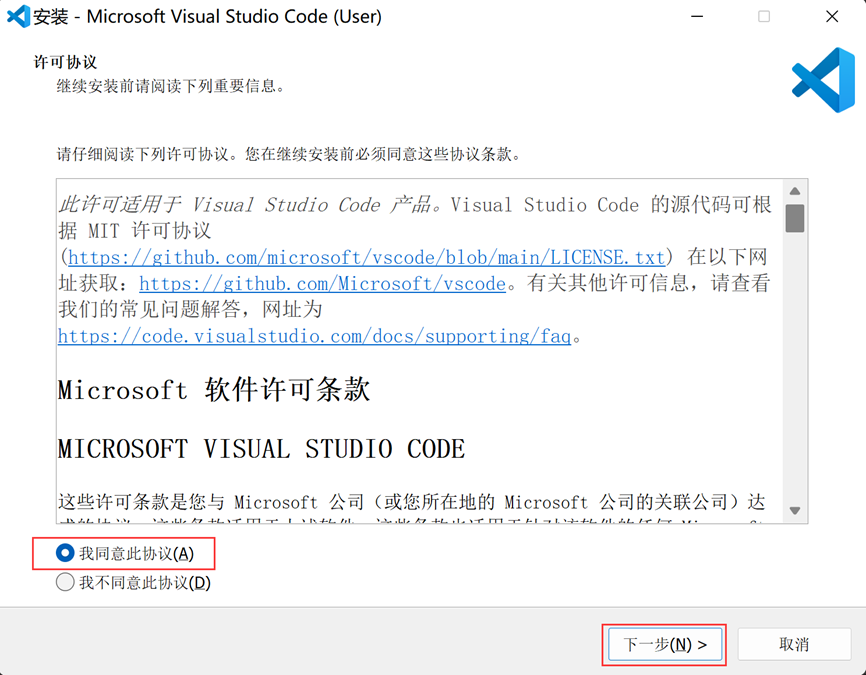
其次,选择安装的位置,不建议在C盘。
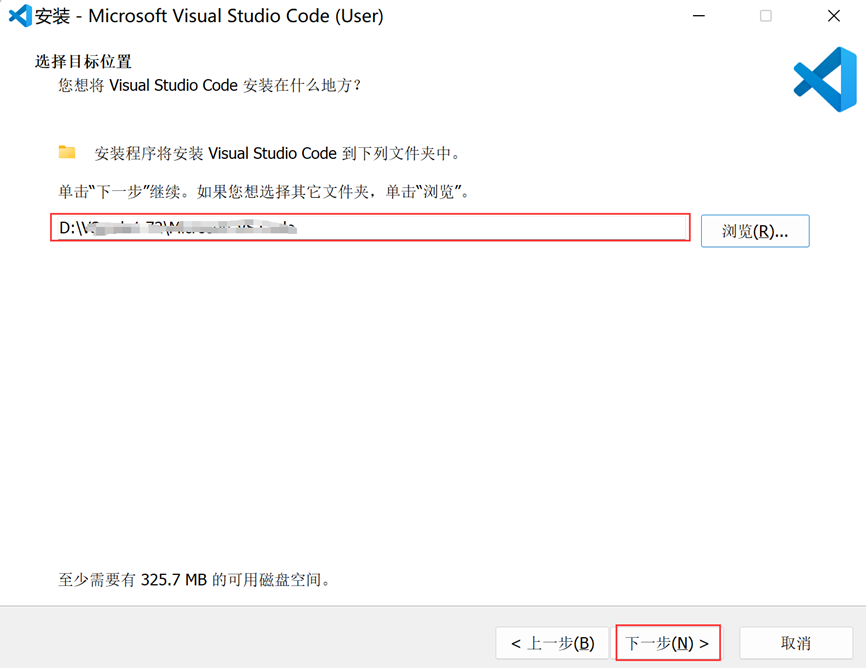
然后,根据自己的需求,决定是否在文件菜单中添加相应的功能,勾选创建桌面快捷方式和添加到PATH。
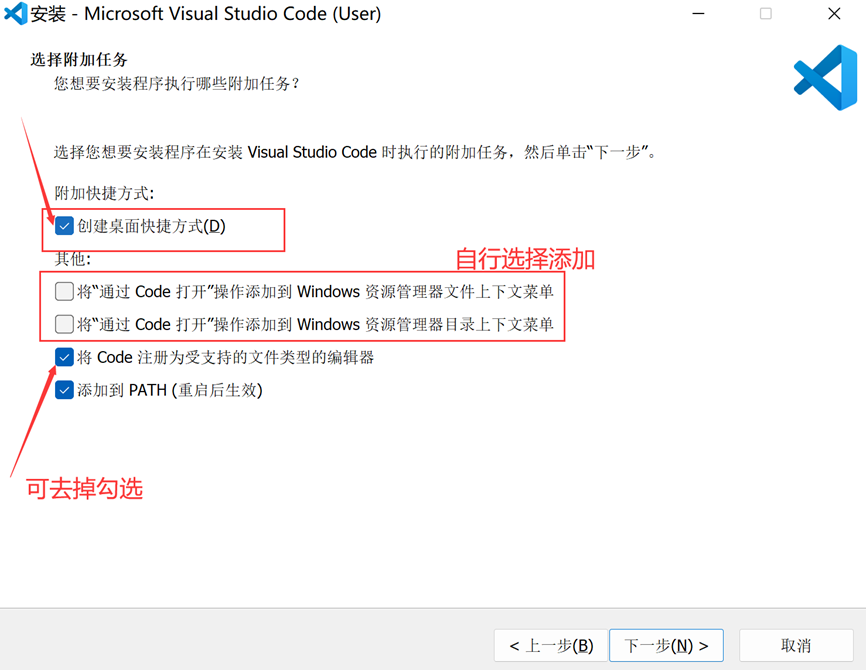
接着,点击安装即可。
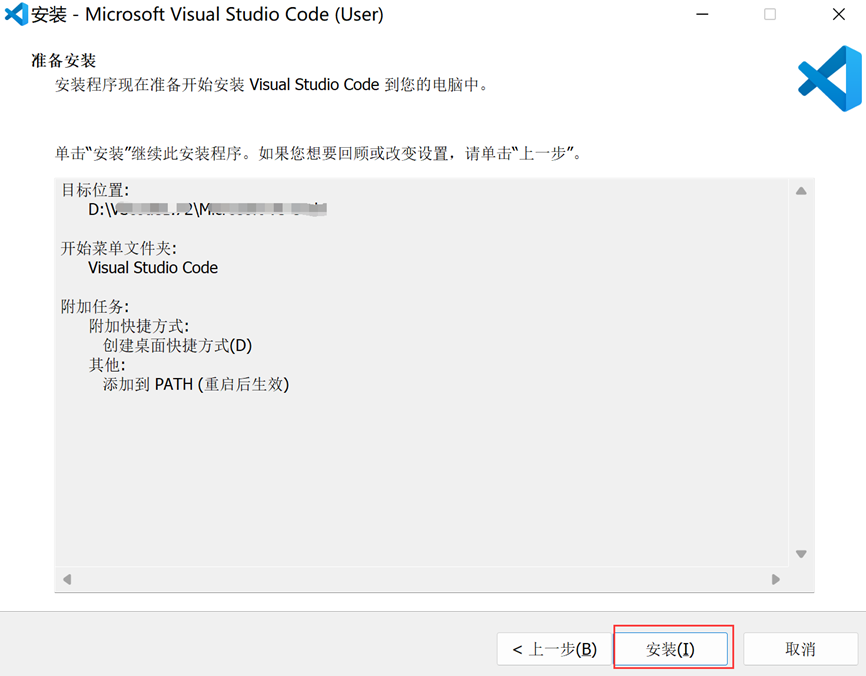
4. 相关插件的安装
4.1 汉化
需要VScode汉化的小伙伴,在添加拓展文件功能块的搜索框中,输入chinese,安装中文简体后重启VScode即完成菜单栏的汉化。
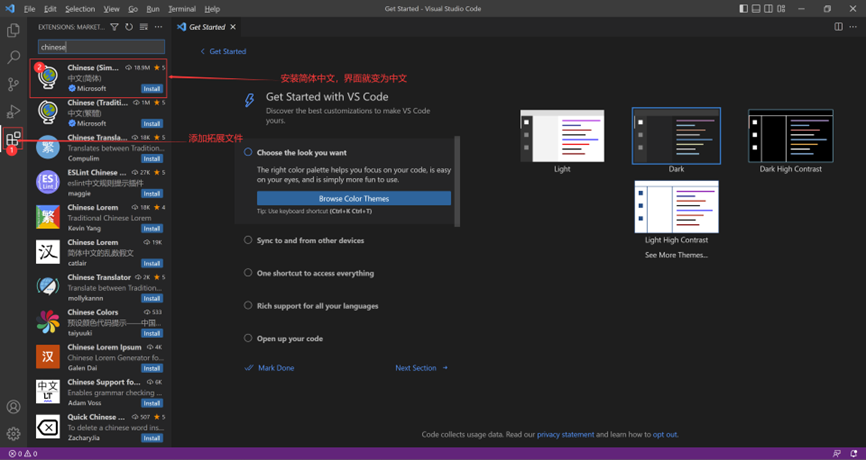
4.2 代码一键运行插件
在添加拓展文件的搜索框中搜索code runner,点击安装即可。code runner是一款便捷的代码运行插件,支持40多种程序语言,笔者强烈推荐,下期会专门写一篇使用教程。
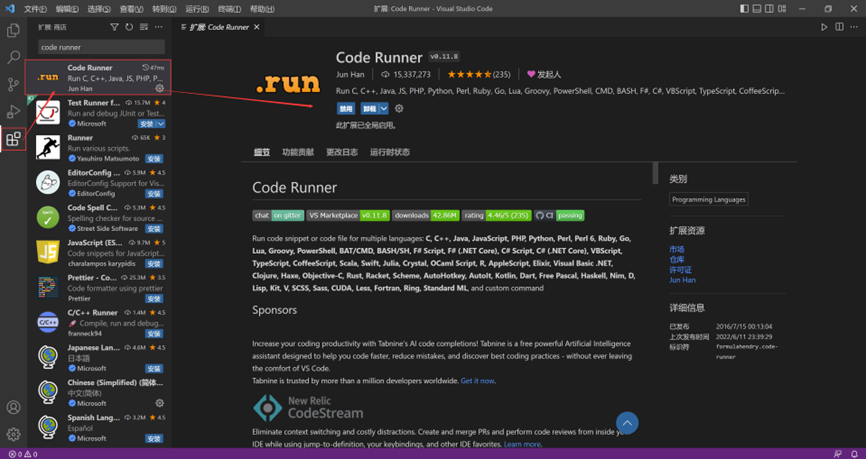
4.3 远程服务器开发功能
VScode的远程登录需要用到SSH,因而需要查看自己的终端设备是否开启了SSH。
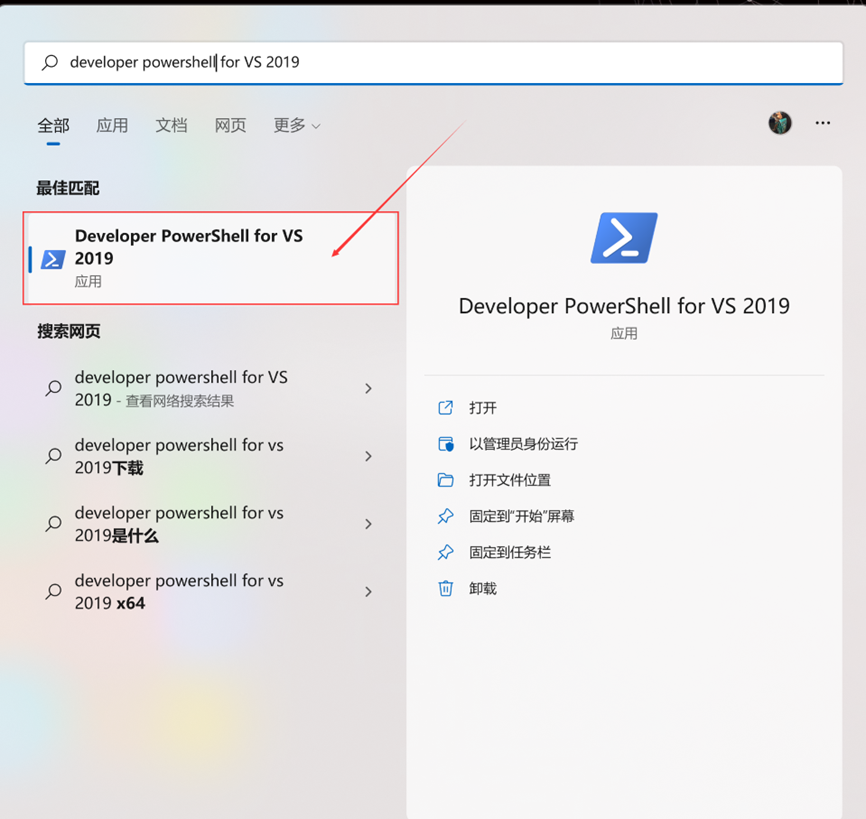
通过Developer Powershell for vs2019来查看SSH的前提,是个人PC机上已安装Visual Studio2019及以上版本。如未安装,初学者使用Visual Studio2019_Doge of joes_ju的博客-CSDN博客。
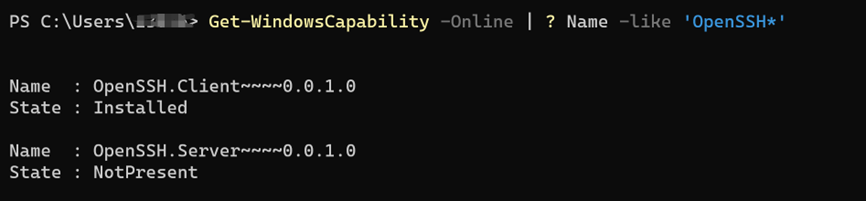
一般,PC机只安装了OpenSSH.Client,OpenSSH.Server需要自行安装。

检查SSH安装是否成功,只需通过win+R打开PC机的终端,输入ssh即可。
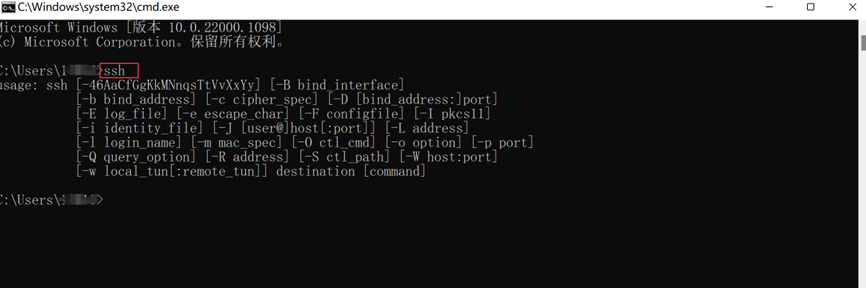
接下来,继续在添加拓展文件的搜索框中搜索ssh,点击安装Remote-SSH即可。
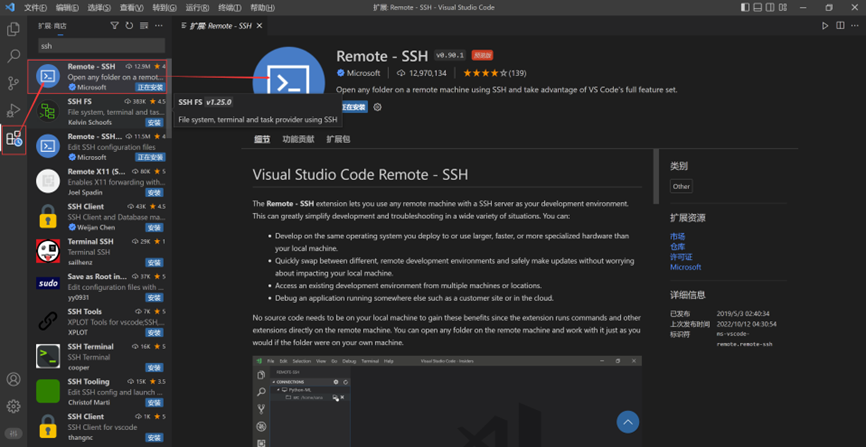
接着,按照下图配置远程主机相关信息;
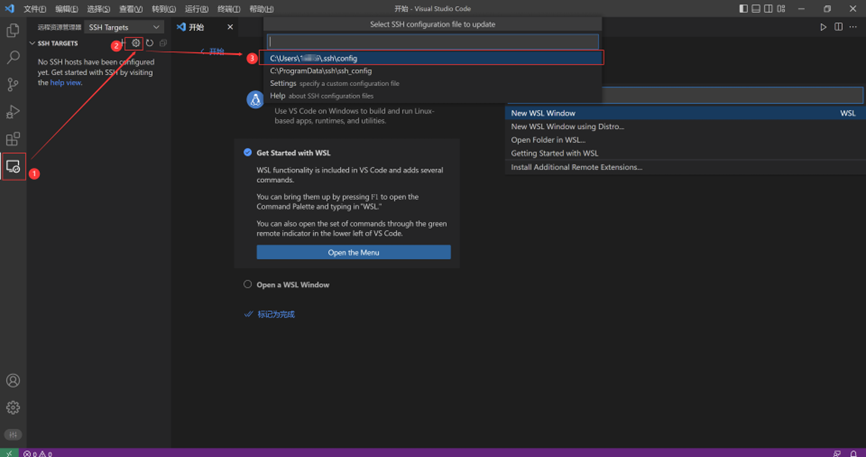
Host为远程设备主机名,可以任意取名;HostName为远程设备的IP地址(必须是公网地址);User为用户名,centOS中为root,Ubuntu中为ubuntu。
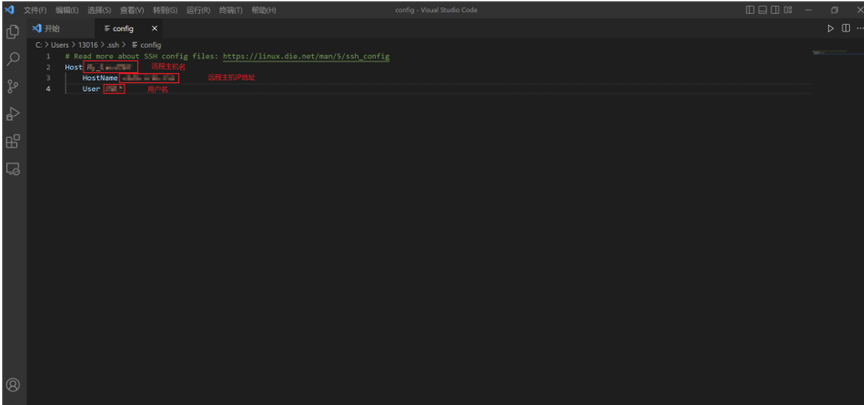
在文件中首选项 --> 设置 --> 扩展 --> Remote-SSH --> Show login Terminal。
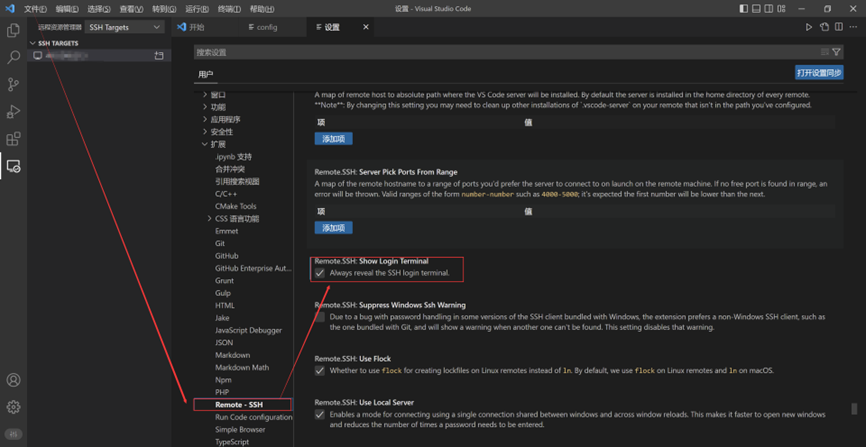
链接云服务器

输入云服务器的密码
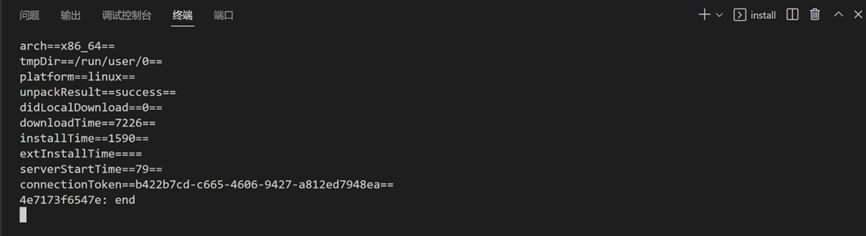
点击+号,进入服务器远程终端。
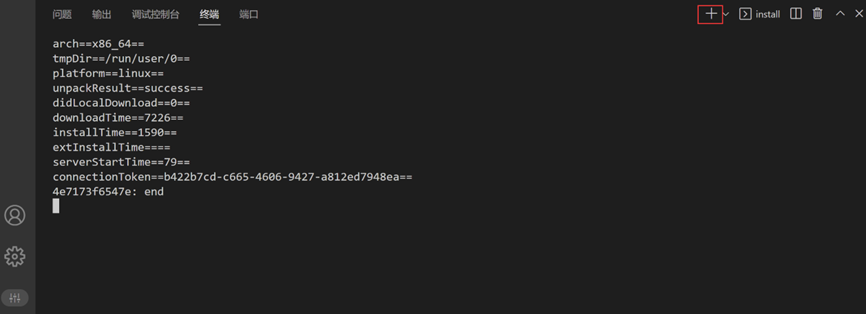
最后参考Linux网络编程入门_Doge of joes_ju的博客-CSDN博客进行编程验证即可。
欢迎留言反馈安装、使用VScode过程中的Bug。


